Povezovanje in nastavljanje zvočnikov na računalniku
Mnogi uporabniki kupijo računalniške zvočnike, ki zagotavljajo najboljšo kakovost zvoka pri poslušanju glasbe ali gledanju filmov. Enostavne naprave je treba povezati in takoj začeti delati z njimi, dražje naprave pa zahtevajo dodatne manipulacije. V tem članku bomo podrobneje preučili postopek povezovanja in nastavljanja zvočnikov na računalniku.
Vsebina
Zvočnike priključimo in konfiguriramo v računalniku
Na trgu je veliko modelov zvočnikov različnih proizvajalcev z različnim številom elementov in dodatnih funkcij. Samo zapletenost naprave je odvisna od procesa povezovanja in konfiguracije vseh potrebnih komponent. Če vam je težko izbrati pravo napravo, priporočamo, da preberete naš članek o tej temi, ki je na voljo na spodnji povezavi.
Glej tudi: Kako izbrati zvočnike za vaš računalnik
1. korak: Connect
Prvi korak je, da zvočnike priključite na računalnik. Na bočni plošči matične plošče so potrebni vsi priključki za povezavo. Bodite pozorni na tisto, ki bo pobarvana zeleno. Včasih je nad njim označen napis "Line OUT" . Speljite kabel iz zvočnikov in ga vstavite v ta konektor.

Poleg tega je treba opozoriti, da ima večina računalniških zadev na sprednji plošči podoben avdio izhod. S tem se lahko povežete, vendar včasih povzroči poslabšanje kakovosti zvoka.
Če so zvočniki prenosni in napajani prek kabla USB, ga morate vstaviti tudi v brezplačna vrata in vklopiti napravo. Velike zvočnike je treba dodatno priključiti v zidno vtičnico.

Glej tudi: Brezžične zvočnike priključimo na prenosni računalnik
2. korak: Namestite gonilnike in kodeke
Preden nastavite novo priključeno napravo, se prepričajte, da so vsi kodeki in gonilniki na voljo za pravilno delovanje v sistemu, za predvajanje glasbe in filmov. Najprej priporočamo preverjanje nameščenih gonilnikov in ta postopek se izvaja na naslednji način:
- Odprite »Start« in pojdite na »Nadzorna plošča« .
- Tukaj izberite "Device Manager" .
- Pojdite na vrstico »Zvok, video in igralne naprave« in jo odprite.

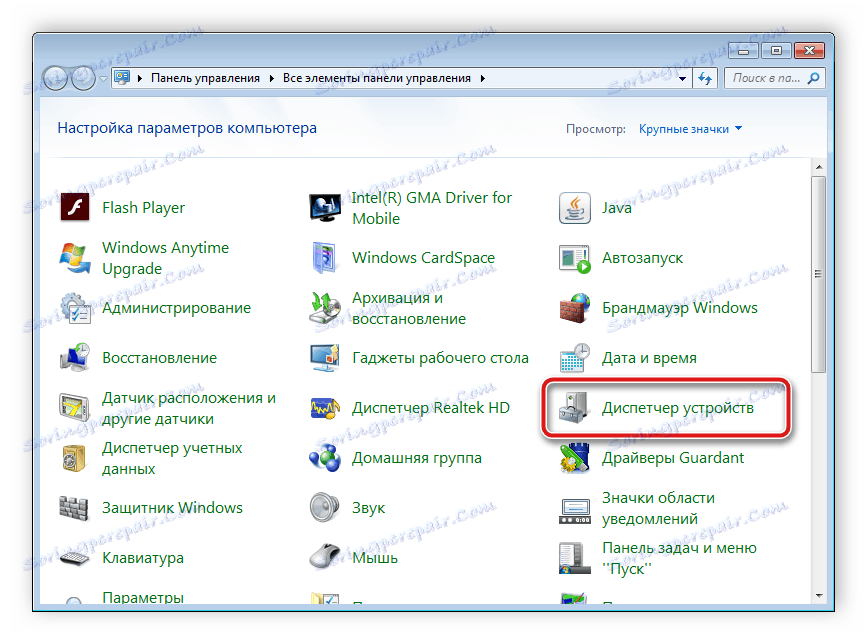
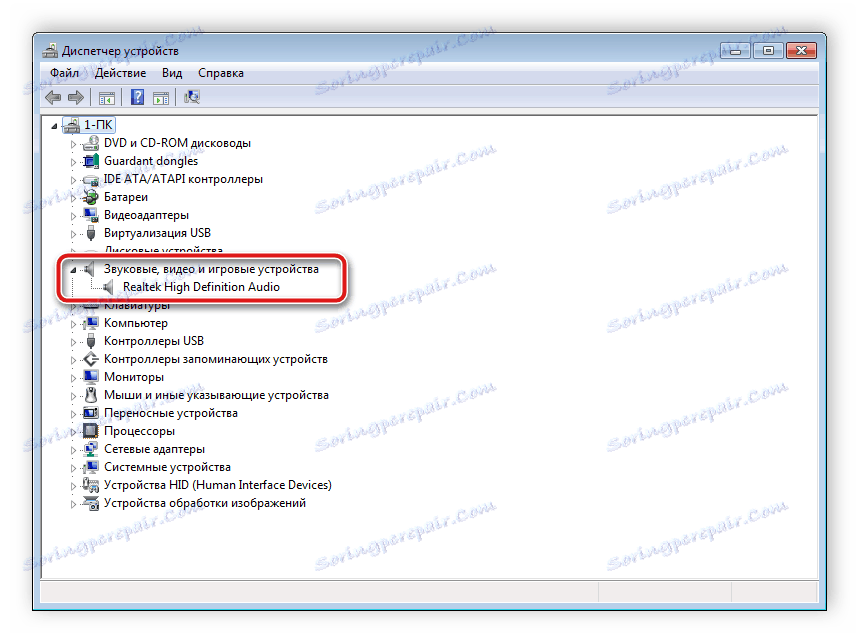
Tukaj morate najti linijo z avdio gonilnikom. Če manjka, ga namestite na poljuben način. Podrobna navodila najdete v naših člankih na spodnjih povezavah.
Več podrobnosti:
Prenesite in namestite zvočne gonilnike za Realtek
Prenesite in namestite gonilnike za avdio vmesnik M-Audio M-Track.
Včasih računalnik ne predvaja glasbe. Večina tega je posledica manjkajočih kodekov, vendar so vzroki tega problema lahko zelo različni. Preberite o odpravljanju težav pri predvajanju glasbe v računalniku v našem članku na spodnji povezavi.
Več podrobnosti: Odpravite težavo pri predvajanju glasbe v računalniku
3. korak: Sistemske nastavitve
Zdaj, ko je bila vzpostavljena povezava in so bili nameščeni vsi gonilniki, lahko nadaljujete s sistemsko konfiguracijo novo priključenih zvočnikov. Ta postopek se izvaja precej preprosto, vse, kar morate storiti, je zaključiti nekaj dejanj:
- Odprite »Start« in pojdite na »Nadzorna plošča« .
- Izberite možnost »Zvok« .
- Na kartici »Predvajanje« z desno tipko miške kliknite stolpec, ki ga uporabljate, in izberite »Prilagajanje zvočnikov« .
- V oknu, ki se odpre, boste morali konfigurirati avdio kanale. Lahko spremenite parametre in nemudoma opravite preverjanje. Izberite najustreznejšo lokacijo in kliknite »Naprej« .
- Uporabniki, ki imajo nameščene zvočnike s širokopasovnim ali okoliškim zvočnikom, bodo morali aktivirati svoje delo, tako da v okno z nastavitvami dajo ustrezne ikone.



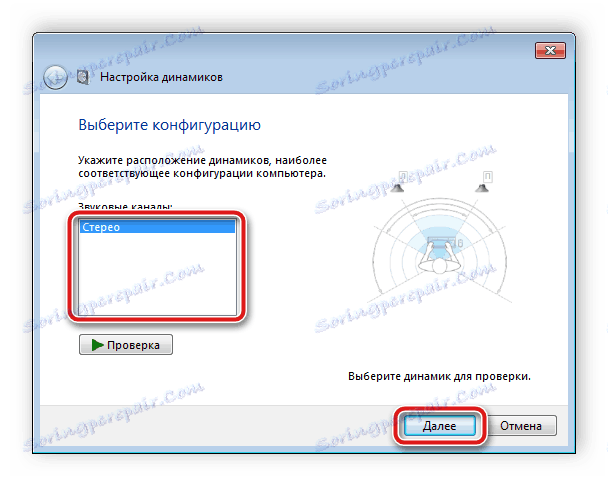
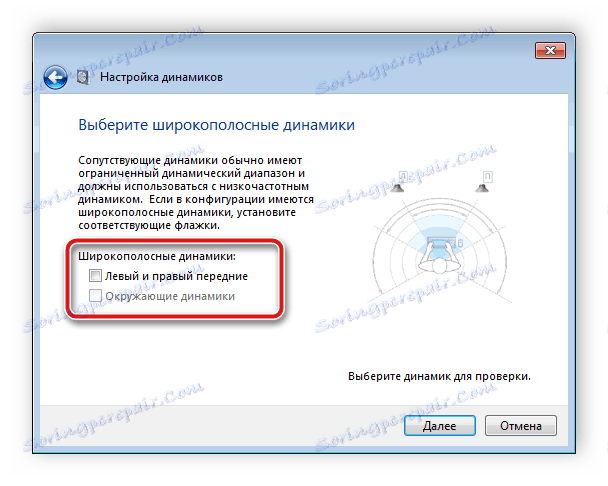
V tem čarovniku za nastavitve se izvajajo samo nekaj dejanj, ki zagotavljajo izboljšan zvok, vendar lahko z ročnim urejanjem parametrov dosežete boljše rezultate. To lahko storite v skladu s tem navodilom:
- Na istem zavihku »Predvajanje« izberite svoje stolpce z desnim gumbom miške in pojdite na »Lastnosti« .
- V zavihku »Raven « lahko nastavite le glasnost, levo in desno. Če menite, da eden od zvočnikov deluje glasneje, prilagodite ravnovesje v tem oknu in pojdite na naslednji zavihek.
- Na kartici »Izboljšave« izberete zvočne učinke za trenutno konfiguracijo. Tu je vpliv okolja, zatiranje glasu, spreminjanje višine in izenačevalnik. Naredite potrebne nastavitve in pojdite na naslednji zavihek.
- Ostanek je samo pogledati na "Advanced" . Tu se nastavi ekskluzivni način, nastavljena je digitalna zmogljivost in hitrost vzorčenja za uporabo v splošnem načinu.

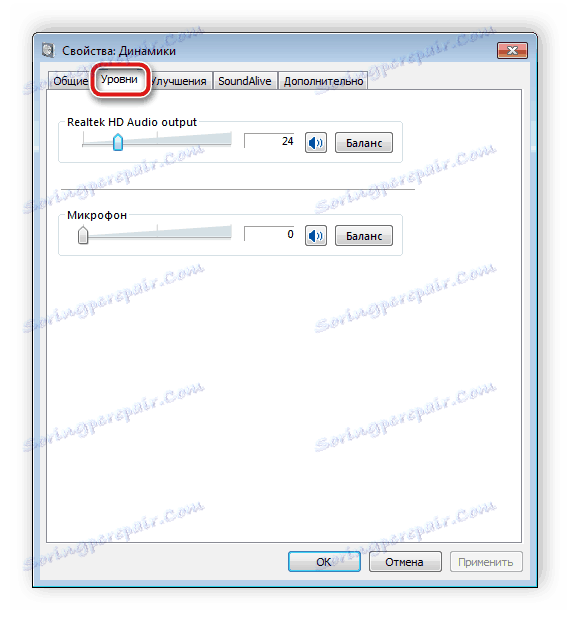
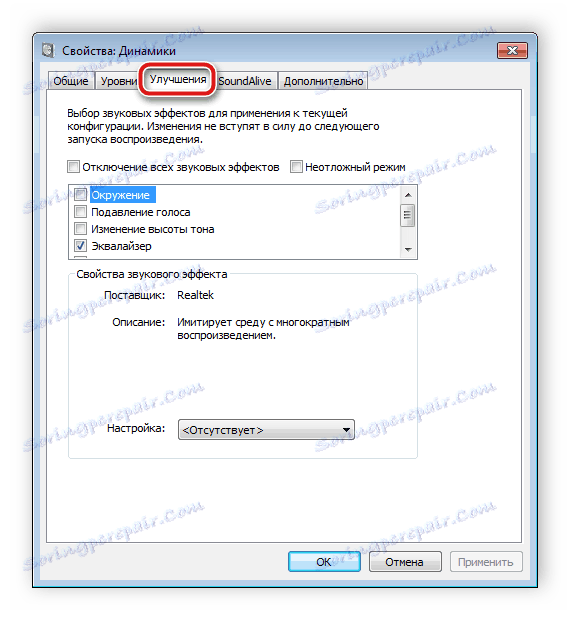
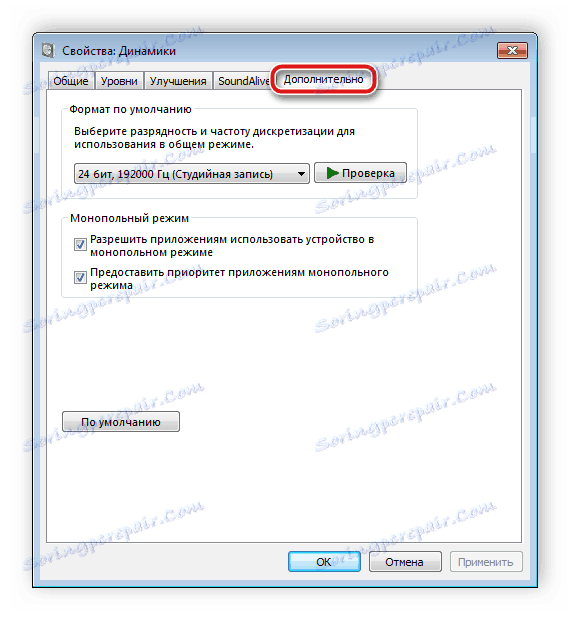
Ko spremenite parametre pred odhodom, ne pozabite klikniti na "Uporabi", da bodo vse nastavitve začele veljati.
4. korak: Konfigurirajte Realtek HD
Večina vgrajenih zvočnih kartic uporablja standardni HD Audio. Najpogostejši programski paket v tem trenutku je Realtek HD audio . S pomočjo te programske opreme je nastavljeno predvajanje in snemanje. In to lahko naredite ročno takole:
- Prednaložite program z uradne strani in ga namestite na svoj računalnik.
- Odprite »Start« in pojdite na »Nadzorna plošča« .
- Tukaj najdite Realtek HD Dispatcher .
- Odprlo se bo novo okno in takoj boste odprli kartico Konfiguracija zvočnikov. Tu lahko nastavite ustrezne nastavitve zvočnikov in aktivirate širokopasovne zvočnike.
- V zavihku »Zvočni učinek« vsak uporabnik sam prilagodi parametre osebno. Obstaja desetstopenjski izenačevalnik, veliko različnih vzorcev in praznih delov.
- Na kartici »Standardna oblika « se izvede enako urejanje, kot v oknu nastavitev za predvajanje sistema, le Realtek HD vam omogoča, da izberete format DVD in CD.

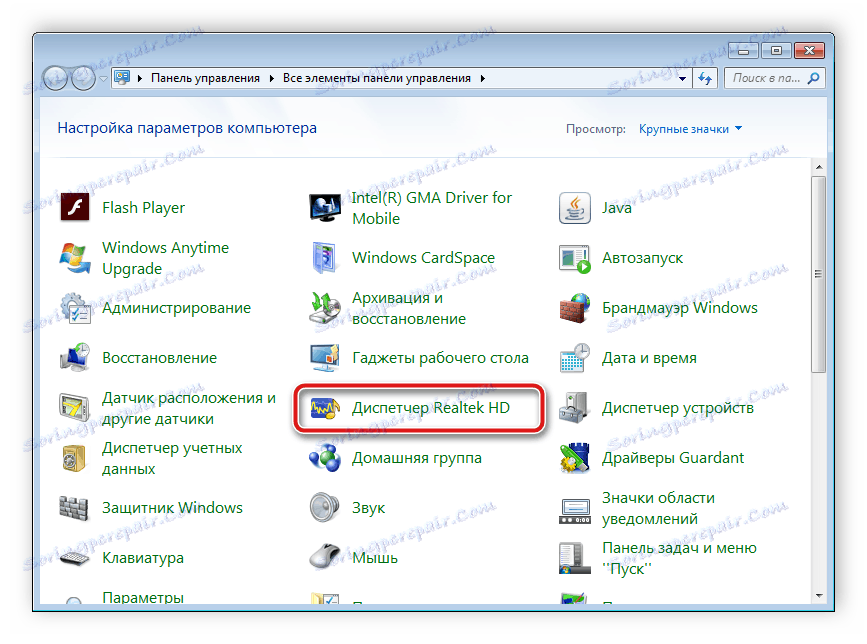
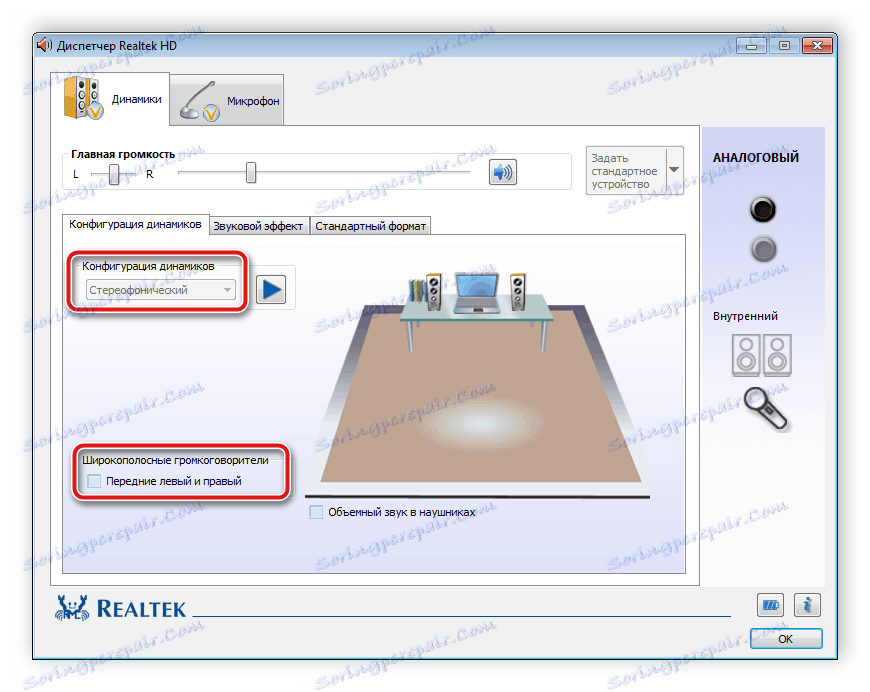
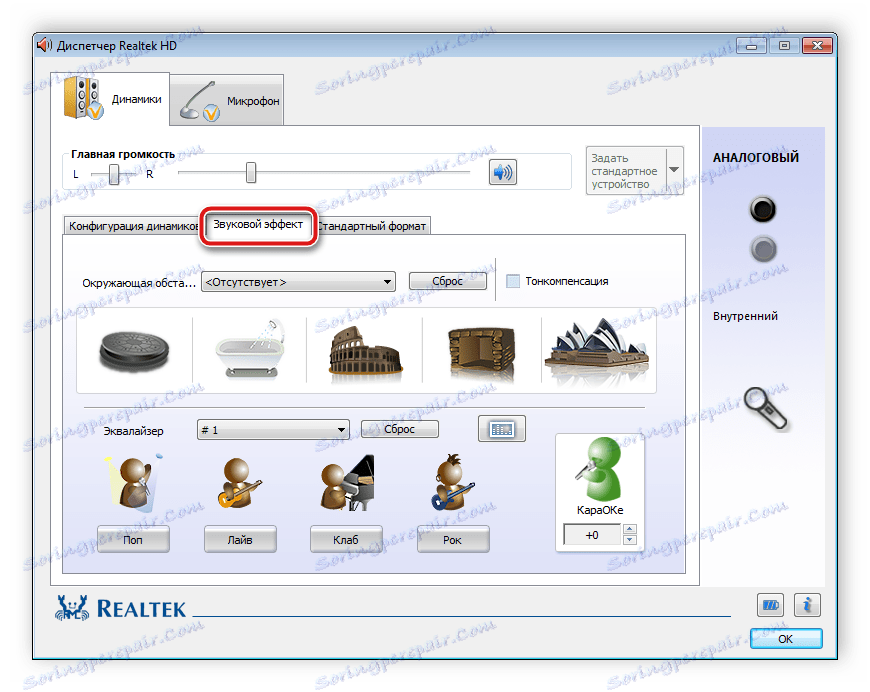
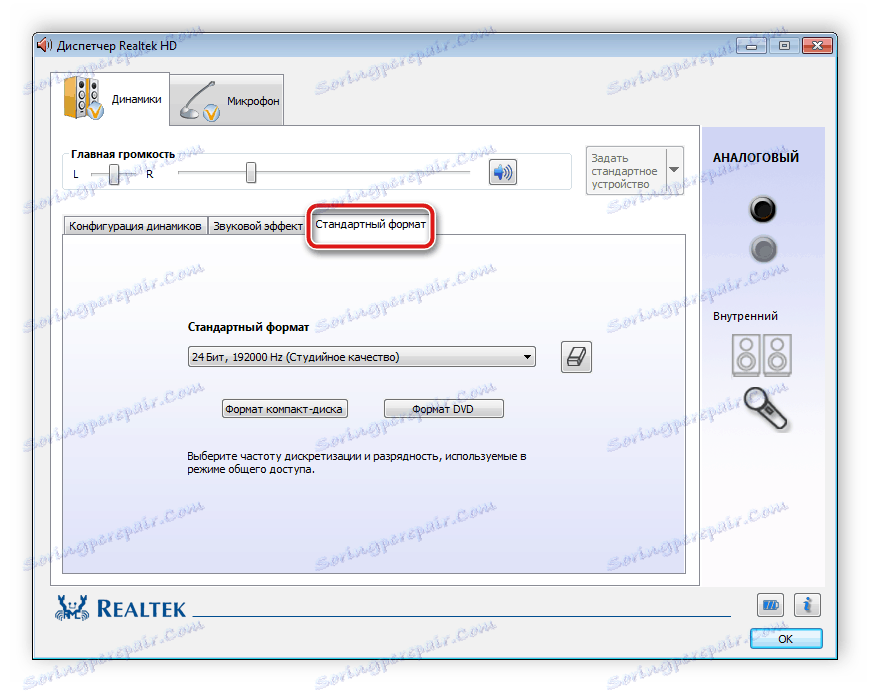
5. korak: Uporaba programske opreme tretjih oseb
Če vgrajene sistemske nastavitve in zmogljivosti Realtek HD ne zadostujejo za vas, priporočamo, da uporabite programsko opremo za nastavitev zvoka drugega proizvajalca. Njihova funkcionalnost je osredotočena na ta proces in vam omogočajo urejanje številnih možnosti predvajanja. Več o njih lahko preberete v naših člankih na spodnjih povezavah.
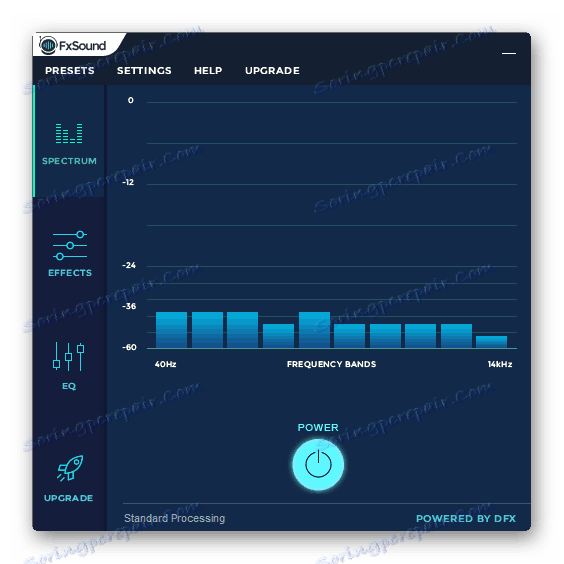
Več podrobnosti:
Programi za prilagajanje zvoka
Programska oprema za izboljšavo računalniškega zvoka
Odpravljanje težav
Včasih povezava ni popolnoma gladka in opazite, da v računalniku ni nobenega zvoka. Za to težavo je nekaj glavnih razlogov, vendar najprej najprej preverite povezavo, gumb za napajanje in napajanje zvočnikov. Če težava ni bila to, potem morate opraviti sistemski pregled. Vsa navodila za rešitev problema z manjkajočim zvokom najdete v člankih na spodnjih povezavah.
Glej tudi:
Vklopite računalniški zvok
Razlogi za pomanjkanje zvoka na osebnem računalniku
Pripravljamo težave z zvokom Windows xp , Windows 7 , Windows 10
Danes smo podrobno analizirali postopek konfiguriranja zvočnikov na računalniku z operacijskimi sistemi Windows 7, 8, 10, korak za korakom pregledali vse potrebne ukrepe in se pogovarjali o možnostih urejanja parametrov predvajanja. Upamo, da je naš članek koristen za vas in ste uspeli pravilno povezati in prilagoditi stolpce.